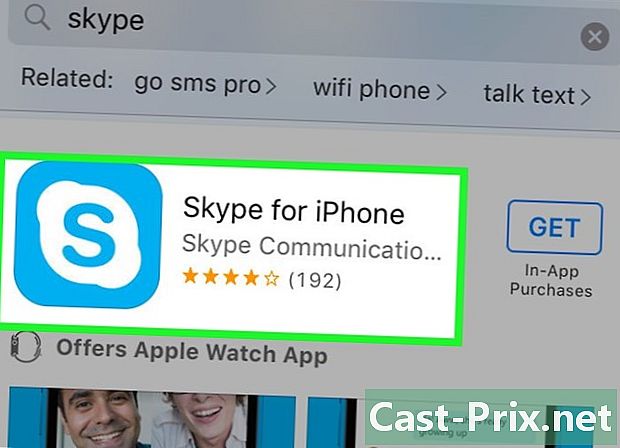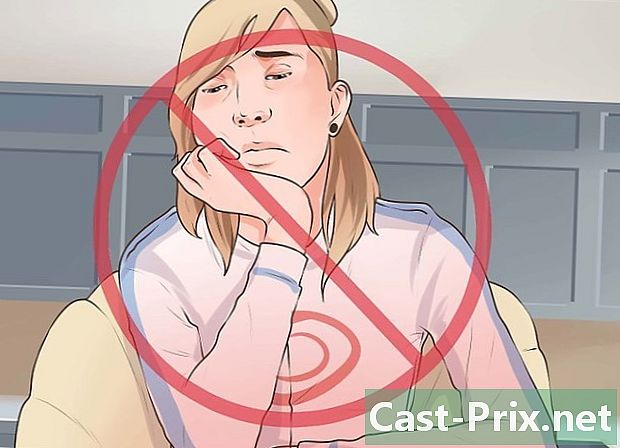Hogyan skype ingyen
Szerző:
Monica Porter
A Teremtés Dátuma:
17 Március 2021
Frissítés Dátuma:
27 Június 2024

Tartalom
- szakaszában
- 1. rész Telepítse a Skype-ot
- 2. rész Vegye fel a névjegyeket
- 3. rész Skype-hívások kezdeményezése
Számos olyan lehetőség kínálkozik, amely lehetővé teszi számunkra, hogy videohívásokat kezdeményezzünk, hogy számítógépünkön keresztül kommunikáljunk családjával vagy barátaival. Az egyik legismertebb és legmegbízhatóbb lehetőség a Skype. A Skype leggyakrabban használt funkciója (hívás számítógépek között) ingyenes, ezért az egyik leghatékonyabb módja annak, hogy másokkal kapcsolatban maradjunk. A Skype használatához kövesse az alábbi egyszerű lépéseket.
szakaszában
1. rész Telepítse a Skype-ot
-

Nyissa meg a Skype webhelyet. Nagyon könnyű, ez a skype.com.- Ha táblagépet vagy mobilkészüléket, például iPadet vagy Kindle-t használ, könnyebb lehet elmenni az üzletbe, azaz az App Store-ba vagy az Amazon Store-ba. "Skype" keresése
-

Kattintson a képernyő jobb felső sarkában található "Get Skype" linkre. Lehet, hogy a számítógépe megkérdezi tőle, szeretné-e letölteni a telepítő fájlt. Kattintson az "Igen" gombra.- A szokásos Windows számítógépre letöltött fájl neve SkypeSetup.exe, és ennek kb. 1,5 MB méretűnek kell lennie.
- Mac esetén a letöltött fájl "Skype" -nel kezdődik és ".dmg" -nel fejeződik be. Valószínűleg számok vannak közöttük, amelyek jelzik a letöltött Skype frissített verziószámát. De ezek a számok gyakran változnak.
- A legtöbb mobil eszközhöz egyszerűen kattintson a "Get" vagy a "Download" linkre (az eszköztől függően), és a programnak meg kell kezdenie a telepítést (ami azt jelenti, hogy kihagyhatja a következő lépéseket).
-

Nyissa meg a letöltött fájlt és indítsa el a telepítést.- Ha Mac-et használ, kattintson duplán a letöltött fájlra. Megjelenik egy ablak, amelyen a Skype programot és az Alkalmazások mappát ábrázoló ikonok jelennek meg. A telepítés befejezéséhez vigye a Skype ikont az Alkalmazások mappába.
- Ha Windows rendszert használ, akkor megkérdezheti, hogy engedélyezi-e a programnak a számítógépen a változtatásokat. Kattintson az "Igen" gombra.
-

Végezze el a telepítést (ha szükséges). Ha Mac vagy mobil eszközt használ, akkor ez a lépés valószínűleg nem szükséges. Ha Windows rendszert használ, akkor néhány további lépést meg kell tennie.- A Skype megkérdezi tőle, milyen nyelvet szeretne használni; ki kell választania egyet (a lehetőségek meglehetősen alapos listájából).
- Lát egy négyzetet a "Futtassa a Skype-t, amikor a számítógép elindul" kifejezéssel (ez a nyelvi beállítások menü alatt található). A négyzet automatikusan be van jelölve, ami azt jelenti, hogy a Skype minden alkalommal el fog futni, amikor elindítja a számítógépet. Érdemes lehet most törölni a jelölőnégyzetet, hogy meg tudja határozni, mikor kívánja használni a Skype-t.
- Van még egy "További lehetőségek" választás, amelyet kék színű kiemeléssel mutatunk be. Ha rákattint, meghatározhatja számítógépének a helyét, ahová a Skype telepítésre kerül, és kiválaszthatja, hogy Skype ikont szeretne-e az asztalon. Válaszd ki és kattints a "Jaccepte - Suivant" gombra.
- A telepítőprogram megkérdezheti, hogy telepíteni kívánja-e a "Click to call" szoftvert is. Ez egy olyan program, amely a telefonszámokat megtalálja a weboldalakon, és kiválasztja azokat. Ha rákattint a kiválasztott számra, egy telefonhívást kezdeményez a Skype-ben. A legtöbb esetben ez a hívás nem lesz ingyenes.
- A telepítő azt is megkérdezheti, hogy kívánja-e a Bing-et alapértelmezett keresőmotorként, az MSN-t alapértelmezett kezdõlapként konfigurálni. Ha nem akarja, törölje az ablak bal oldalán található négyzetek jelölését. E kérdés után meg kell kezdeni a Skype telepítését.
2. rész Vegye fel a névjegyeket
-

Hozzon létre egy felhasználónevet és jelszót. Ha még nem ismeri a Skype szolgáltatást, egyszerűen beírhatja a felhasználónevet és a jelszót, amelyet a többi eszközén használ. Ha új vagy, kattintson a "Fiók létrehozása" elemre a telepítés / indítás után megjelenő első képernyőn.- Ha új profilt kell létrehoznia, meg kell adnia a nevét és az e-mail címét.
-

Erősítse meg a Skype által talált névjegyeket. A Skype az Ön által megadott számlán keresztül találta meg névjegyeit. Ha megjelenik a potenciális kapcsolattartók listája, alaposan vizsgálja meg az összes nevet, hogy megtalálja azokat az embereket, akikre potenciálisan felhívhat. -

Keresse meg a "Hozzáadás" ikont. Olyan ikonnak kell lennie, amely úgy néz ki, mintha egy ember sziluettje lenne, „+” jellel. Ha nem találja, akkor a Skype ablak tetején található egy "Névjegyek" legördülő menü is. Az egyik lehetőség, amely először jelenik meg, a "Névjegy hozzáadása". Kattintson rá. -

Keressen barátokat vagy családtagokat. Kereshet valakit a teljes név, a Skype felhasználónév vagy az rie-cím alapján. Írja be az információkat, majd kattintson a "Keresés a Skype-re" elemre.- Ha csak a nevét használva keres valakit, akkor valószínű, hogy a várton kívül másval is találkozik. Vessen egy pillantást a profiljára, mielőtt hozzáadná.
- Ha gondjai vannak a profilok azonosításával, vegye fel a kapcsolatot ezzel a személlyel más módon, és erősítse meg velük a Skype nevét vagy e-mail címét. Ezeknek a konkrét információknak könnyebben megtalálhatják azokat a Skype-on
-

Kattintson a "Hozzáadás a névjegyekhez" elemre. Ezek nem kerülnek automatikusan hozzáadásra. Most küldött egy kérést, hogy felvegye a névjegyzékébe, és meg kell erősíteniük. Megerősítés után a kapcsolattartó hozzáadódik.
3. rész Skype-hívások kezdeményezése
-

Nyissa meg a Skype programot. -

Írja be felhasználónevét és jelszavát. -

A névjegyzékből keresse meg azt a személyt, akivel beszélni szeretne. Ezt látnia kell a Skype fő képernyőjén. -

Kattintson a nevére, amellyel kapcsolatba szeretne lépni. Most látnia kell egy szimbólumot, amely úgy néz ki, mint egy videokamera, és egy szimbólumot, amely úgy néz ki, mint egy telefon. Videohívást kezdeményez, ha rákattint a kamerára, és csak akkor hív hangot, ha rákattint a telefonra. Válassza ki a kívánt lehetőséget, és indítsa el a hívást.- Nyilvánvaló, hogy a Skype és a Skype közötti hívások (vagy a Skype alkalmazást használó táblagépek vagy okostelefonok közötti hívások) ingyenesek. Ezeket a hívásokat hívja fel vezetékes vagy mobiltelefonokra, amelyek fizetnek.
-

A hívás befejezése után kész. A Skype hívásablakban egy piros ikonnak kell lennie, telefonnal lefelé. Kattintson rá a hívás befejezéséhez.